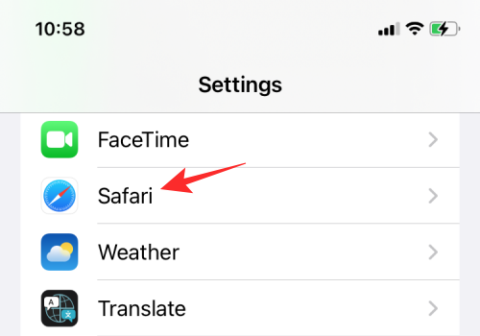iTunes의 iTunes Library.itl 파일이 잠겨 있습니다 오류 해결
iTunes Library.itl 파일이 잠긴 디스크에 잠겨 있거나 이 파일에 대한 쓰기 권한이 없다는 Apple iTunes 오류를 해결하십시오.

iOS의 잠금 화면에는 시계, 카메라 및 횃불에 대한 빠른 액세스와 함께 알림 센터의 모든 최근 알림이 표시됩니다. 하지만 이 레이아웃은 iPhone에서 모든 종류의 미디어 재생을 시작하는 순간 변경되며, 이제 잠금 화면에는 현재 음악 트랙이나 기기에서 재생 중인 미디어를 보여주는 대형 위젯이 포함됩니다. 이 위젯에는 재생, 볼륨 및 장치 전환 옵션에 대한 컨트롤도 함께 제공됩니다.
음악을 들을 때 유용할 수 있는 만큼, 많은 사용자가 이 위젯에서 직면한 한 가지 성가신 문제는 iPhone에서 음악을 듣지 않을 때 위젯이 완전히 사라지지 않는다는 것입니다. 다른 경우에는 iOS가 미디어를 재생하지 않고 잠금 화면에 빈 '재생하지 않음' 위젯이나 음악 제안을 표시합니다. 이 위젯이 다른 앱의 알림을 방해할 수 있으므로 일부 사용자에게는 짜증스러울 수 있습니다.
이러한 문제 중 하나에 직면한 경우 다음 게시물이 iOS 잠금 화면에서 음악 위젯을 제거하는 데 도움이 될 것입니다.
관련 항목: 보류하지 않고 iPhone에 붙여넣는 방법
방법 #1: 트랙 재개/중지
iOS 음악 위젯은 iPhone의 Apple Music이나 기타 음악 또는 스트리밍 앱을 통해 노래가 재생될 때만 표시되도록 설계되었습니다. iOS 잠금 화면의 지속적인 음악 위젯이 상호 작용할 수 없다는 의미는 아닙니다. 아마도 트랙을 사라지게 할 수 있는 한 가지 방법은 트랙을 한동안 재생한 다음 일시 중지하는 것입니다. 이를 위해 위젯 내부의 재생 버튼을 탭 하고 몇 초 동안 트랙을 재생한 다음 일시 중지 버튼을 탭하여 재생을 중지합니다.

이제 측면 버튼으로 iPhone을 잠근 다음 잠시 동안 방치해 둘 수 있습니다. 대부분의 경우 iOS 잠금 화면에서 음악 위젯이 제거됩니다. 그렇지 않은 경우 아래의 다음 수정 사항을 진행할 수 있습니다.
관련 항목: 홈 화면에 WidgetSmith를 추가하는 방법
방법 #2: App Switcher에서 음악 앱을 닫습니다.
음악 위젯을 일시 중지한 후에도 표시된다면 미디어 재생에 사용 중인 앱에 위젯이 실제보다 오랫동안 표시되는 문제가 발생한 것일 수 있습니다. 이 제거 위젯을 제거하려면 노래를 재생 중인 음악 앱(Apple Music, Spotify 등)을 강제 종료하면 됩니다. 음악 재생 앱을 강제 종료하려면
다음 단계 중 하나를 수행하여 iOS의 앱 전환기 화면:
홈 버튼이 없는 iPhone의 경우 : 홈 화면의 하단 가장자리에서 위로 스와이프하고 앱 전환기가 나타날 때까지 손가락을 길게 누릅니다.
홈 버튼이 있는 iPhone의 경우 : 홈 버튼을 두 번 누릅니다.
앱 전환기 화면이 나타나면 백그라운드에 열려 있는 앱 중에서 음악 앱을 찾아 위로 스와이프하여 강제 종료하세요.

이제 측면 버튼으로 iPhone을 잠그고 음악 위젯이 계속 표시되는지 확인할 수 있습니다.
관련 항목: 귀하를 추적하는 에어태그를 찾는 방법
방법 #3: iPhone이 자동차나 다른 Bluetooth 장치에 연결되어 있는지 확인
iPhone을 자동차의 스테레오나 기타 Bluetooth 스피커/헤드폰에 연결할 때 앱에서 재생한 최근 사운드트랙을 iPhone에 무작위로 표시하는 iOS의 또 다른 알려진 문제가 있습니다. iPhone이 Bluetooth 장치와 페어링되어 있고 비활성 상태인 경우 iPhone에서 장치 연결을 해제하여 iOS 잠금 화면에서 음악 위젯을 제거할 수 있습니다.
iPhone을 Bluetooth 장치에서 연결 해제하는 가장 쉬운 방법은 제어 센터 에서 Bluetooth 토글을 탭하는 것입니다 .

설정 > Bluetooth 로 이동하여 연결된 기기 옆에 있는 'i' 버튼을 누른 다음 연결 끊기를 눌러 iOS에서 특정 기기의 연결을 끊을 수도 있습니다 .

관련 항목: Mac 및 iPhone에서 iCloud 키체인 비밀번호에 즉시 액세스하는 방법
방법 #4: Apple Music/Spotify 제안 비활성화
많은 사용자가 잠금 화면의 음악 위젯에 Apple Music 앱에서 들을 수 있는 노래나 팟캐스트 추천이 표시되는 상황을 경험했습니다. 이러한 권장 사항은 최근에 어떤 트랙을 재생했는지, 언제 재생했는지에 관계없이 무작위로 표시됩니다.
그러나 이것은 버그를 가리키는 것이 아니며 iOS에서 기본적으로 활성화되는 Siri 기능인 것으로 보입니다. 활성화되면 Siri는 사용자가 무엇이든 듣고 있을 때 잠금 화면, 홈 화면 및 내부 앱에 제안을 보냅니다. 다행히 이 기능은 iPhone 설정에서 바로 비활성화할 수 있습니다.
Apple의 음악 제안을 비활성화하려면 iOS에서 설정 앱을 열고 Siri 및 검색 으로 이동하세요 .

Siri 및 검색 내에서 'Apple의 제안' 섹션 아래에서 듣고 있을 때 표시 토글을 비활성화합니다.

이 외에도 자주 음악을 듣는 앱의 제안을 비활성화할 수도 있습니다. Siri 및 검색 화면 에서 음악 재생에 사용하는 앱(Apple Music, Spotify 또는 기타 앱)을 선택하세요.

다음 화면의 '제안' 섹션에서 제안 알림 토글을 비활성화하세요.
미디어를 재생하는 다른 앱에 대해 위 단계를 반복할 수 있습니다.

관련 항목: 꼭 알아야 할 iOS 15 팁 30가지
방법 #5: iPhone을 다시 시작하세요
위의 수정 사항으로 iPhone 잠금 화면에서 음악 위젯이 제거되지 않은 경우 이 버그를 피하는 가장 좋은 방법은 iPhone을 다시 시작하는 것입니다. 기기를 끄고 다시 재부팅하면 iOS는 모든 시스템과 앱 캐시를 지우고 모든 프로세스를 처음부터 다시 로드합니다.
iPhone을 다시 시작하려면 전원 끄기 옵션이 나타날 때까지 측면 버튼 옆에 있는 볼륨 작게 버튼을 길게 누르세요 . 전원 끄기 화면이 나타나면 슬라이더를 왼쪽에서 오른쪽으로 움직여 iPhone을 끕니다.

iPhone이 완전히 꺼질 때까지 기다렸다가 몇 초 후에 측면 키를 길게 눌러 전화기를 다시 부팅하세요.
방법 #6: 최신 iOS 버전으로 업데이트
Apple은 몇 주에 한 번씩 새로운 iOS 버전을 출시하며 아무리 열심히 노력해도 눈에 띄지 않는 버그가 남아 있을 수 있습니다. 때로는 많은 버그로 인해 iPhone에 문제가 발생할 수 있습니다. 잠금 화면에 무작위로 나타나는 음악 위젯이 최근에야 발생한 것이라면 최근 iOS 업데이트로 인해 발생한 버그일 가능성이 있습니다.
잠금 화면에서 음악 위젯을 제거하는 방법을 찾을 수 없는 경우 문제를 해결하기 위해 설치할 수 있는 새로운 iOS 업데이트가 있는지 확인할 수 있습니다. iPhone에 새로운 업데이트가 있을 때마다 알림을 받게 되지만, 설정 > 일반 > 소프트웨어 업데이트 로 이동하여 수동으로 찾아볼 수도 있습니다 .

방법 #7: 오늘 보기에서 앱 위젯 제거
iOS의 오늘 보기 화면에 음악 앱의 위젯을 추가한 경우 음악 위젯이 iPhone 잠금 화면에 계속 표시될 수도 있습니다. 혹시 모르실 경우를 대비해 오늘 보기는 iOS 홈 화면을 오른쪽으로 스와이프하면 나타나는 화면입니다.
오늘 보기는 현재 날씨, 헤드라인, 이벤트, 모든 장치의 배터리 수준 등과 같이 자주 상호 작용하고 싶을 수 있는 즐겨찾는 앱과 기타 정보를 호스팅합니다. 이러한 항목 외에도 앱의 홈 화면 위젯을 오늘 보기에 추가하여 앱 콘텐츠에 즉시 액세스할 수도 있습니다.
앱의 음악 위젯이 잠금 화면에 고정되어 있고 이 앱의 홈 화면 위젯이 오늘 보기에도 있는 경우 잠금 화면에서 해당 위젯을 제거하는 기존 방법은 오늘 보기에서 제거하는 것입니다. 오늘 보기에서 앱 위젯을 제거하려면 홈 화면에서 오른쪽으로 밀어 오늘 보기를 실행하세요.

오늘 보기 내에서 빈 공간을 길게 탭하세요. 여기의 위젯이 흔들리기 시작하면 음악 앱 위젯의 왼쪽 상단에 있는 '-' 아이콘을 탭하세요 .

표시되는 메시지에서 제거 를 선택합니다 . 그러면 오늘 보기에서 위젯이 제거됩니다.

관련 항목: iPhone에서 개인 검색 기록을 확인하는 방법
방법 #8: 음악 앱의 알림 끄기
잠금 화면에 음악 위젯이 계속 표시된다면 음악 앱의 모든 알림을 비활성화하는 것이 좋습니다. 이는 보장된 수정 사항이 아니며 그렇게 하면 노래를 재생하는 앱에서 더 이상 알림이 표시되지 않으므로 앱 기능이 손상될 수도 있습니다.
Apple Music 또는 iOS의 모든 앱에 대한 알림을 끄려면 설정 앱을 열고 알림 을 선택하세요 .

알림 내에서 아래로 스크롤하여 알림을 비활성화하려는 앱을 선택합니다.

다음 화면에서 상단의 알림 허용 토글이 회색으로 바뀔 때까지 끕니다 .

방법 #9: 오늘 보기를 비활성화하고 잠금 화면에서 검색
이 모든 작업을 수행한 후에도 음악 위젯이 잠금 화면에 나타나면 잠금 화면에서 오늘 보기를 완전히 비활성화하여 음악 재생이 발생하지 않도록 할 수 있습니다. 이를 위해 설정 앱을 열고 얼굴 ID 및 비밀번호를 선택하세요 .

다음 화면의 '잠금 시 액세스 허용' 화면에서 오늘 보기 및 검색 토글을 비활성화하세요.

iPhone 잠금 화면에 음악 위젯이 여전히 나타나는지 확인할 수 있습니다.
관련 항목: 모든 사람과 포커스 상태를 공유하는 방법
방법 #10: 음악 앱을 삭제하고 다시 설치하세요.
어떤 방법으로도 잠금 화면에서 음악을 제거하는 데 도움이 되지 않았다면 이는 앱 관련 문제임에 틀림없습니다. 이러한 문제를 해결하는 한 가지 방법은 재생하는 음악 앱을 삭제하는 것입니다. 그러면 앱 데이터도 함께 삭제됩니다. 그런 다음 앱을 다시 설치하여 계속 사용할 수 있습니다.
Apple Music 또는 iOS의 기타 앱을 삭제하려면 홈 화면이나 Apple 라이브러리에서 앱 아이콘을 길게 누른 다음 더보기 메뉴에서 앱 삭제를 선택하세요.

나타나는 프롬프트에서 삭제를 탭합니다 .

앱이 제거된 후 App Store를 열고 방금 제거한 앱을 다시 설치하세요. 잠금 화면에서 음악 위젯이 지속되는지 확인할 수 있습니다.
이것이 iPhone의 잠금 화면에서 음악을 제거하는 방법에 대해 알아야 할 전부입니다.
관련된
iTunes Library.itl 파일이 잠긴 디스크에 잠겨 있거나 이 파일에 대한 쓰기 권한이 없다는 Apple iTunes 오류를 해결하십시오.
Paint.NET에서 둥근 모서리를 추가하여 현대적인 사진을 만드는 방법
Apple iTunes에서 노래나 재생 목록을 반복하는 방법을 알 수 없나요? 처음에는 둘 다 할 수 없었습니다. 수행 방법에 대한 자세한 지침은 다음과 같습니다.
모든 사람의 메시지를 삭제하기 위해 WhatsApp에서 나를 위한 삭제 기능을 사용하셨나요? 걱정 마! WhatsApp에서 삭제를 취소하는 방법을 알아보려면 이 글을 읽어보세요.
화면 오른쪽 하단에 표시되는 성가신 AVG 알림을 끄는 방법.
Instagram 계정 사용이 완료되었고 이를 제거하고 싶다고 결정한 경우. 다음은 Instagram 계정을 일시적 또는 영구적으로 삭제하는 데 도움이 되는 가이드입니다.
Apple Watch를 사용하면 손목에서 직접 누군가에게 쉽게 전화를 걸고 메시지를 보낼 수 있지만 시계에 연락처가 누락된 경우 여러 가지 문제가 발생할 수 있습니다. 꽤 귀찮을 수도…
귀하가 Apple 생태계에 속해 있다면 귀하와 귀하의 가족이 사용하기를 원하는 가장 유용한 액세서리 중 하나는 Apple Watch입니다. 손목에 착용하는 이 웨어러블 기술로 체온을 추적할 수 있습니다…
Apple Watch를 소유하면 iPhone을 잠금 해제하고 싶지 않은 알림을 더 쉽게 확인할 수 있습니다. Apple Watch는 항상 Bluetooth 또는 Wi-Fi를 통해 iPhone에 연결되어 있으므로…
모르는 경우를 대비해 웹페이지는 하나의 단일 엔터티로 표시되도록 형식이 지정된 수많은 요소로 구성됩니다. 웹 개발자는 이러한 각 요소를 이해해야 합니다.